Descoperiți modalități de a reda fișiere MKV pe PS4
Nu numai Xbox One S acceptă redarea de filme. Acum PS4 încearcă să facă față tendinței. Cu ajutorul cablului USB și prin DLNA, PS4 poate reda acum MKV, MP4, AVI și multe altele. Aceasta înseamnă că MKV face parte din fișierele pe care le puteți reda. Pentru a vedea o listă cu formatele complete acceptate, vizitați site-ul oficial al PS4. În plus, nu ați continua să citiți acest articol dacă nu sunteți interesat să redați un fișier MKV pe PS4. Continuați-o, pe măsură ce progresați, veți descoperi modalități prin care puteți juca MKV pe PS4.

Partea 1. Toate fișierele MKV pot fi redate pe PS4?
Pot reda fișiere MKV pe PS4? Cu siguranță poți. Formatul de fișier MKV este acceptat de PS4. Dar nu toate fișierele MKV pot fi redate corect. S-ar putea să întâmpinați eșec în a-l juca. Acest lucru se datorează faptului că trebuie să îndepliniți standardul stabilit de PS4. În cea mai mare parte, sunt acceptate H.264/MPEG-4 AVC. Se aplică aceleași reguli dacă veți reda fișiere MKV de pe o unitate USB. Între timp, pentru audio MP3, sunt acceptate AAC LC, AC-3. Cele mai multe dintre aceste formate sunt formate Dolby Digital. Dacă credeți că ați îndeplinit standardul, puteți continua pașii despre cum să jucați MKV pe PS4 direct.
Pasul 1. Descărcați și instalați DivX Media Server și lansați playerul. Apoi activați partajarea pe computer.
Pasul 2. Încărcați sau importați fișierul MKV pe server.
Pasul 3. Înainte de a trece la pasul următor, asigurați-vă că atât computerul, cât și PS4 sunt conectate în aceeași rețea Wi-Fi. În continuare, descărcați și instalați playerul media DivX pe PS4. Apoi, deschideți aplicația media player a Ps4 și alegeți DivX media server din lista de dispozitive care vor apărea.
Pasul 4. În cele din urmă, căutați Video, apoi bifați videoclipul pe care doriți să îl redați și începeți să-l transmiteți.
Partea 2. Ghid pas cu pas despre cum să redați MKV pe PS4 de pe USB
Între timp, dacă utilizați un dispozitiv de stocare USB, asigurați-vă că este formatat fie FAT, fie exFAT, altfel nu va fi detectat. Dacă credeți că sunteți pregătit și unitatea flash este compatibilă, consultați ghidul pas cu pas de mai jos.
Pasul 1. Porniți PS4 și introduceți USB-ul. Du-te la principal Meniul. Acum, selectează Video și continuă să cauți numele unității tale USB.
Pasul 2. După ce vedeți lista cu numele fișierului, faceți clic pe Afișează toate pentru a vedea întreaga listă de fișiere pe care le-ați salvat pe USB. Copiați fișierul și transferați-l pe PS4.
Pasul 3. În cele din urmă, asigurați-vă că aveți încă suficient spațiu de stocare pentru a finaliza transferul.
Partea 3. Mod alternativ de a juca MKV pe PS4 prin Plex Server
Pe lângă DivX, există și un player alternativ pe care îl puteți folosi pentru a reda MKV pe PS4. Există un server media de streaming numit Plex. Acest server media vă permite să transmiteți videoclipuri, muzică, emisiuni TV și podcasturi de înaltă calitate de pe computer. Deși unii oameni întâmpină probleme la redarea unor fișiere MKV, îl puteți folosi în continuare ca alternativă. Între timp, dacă chiar ai chef să folosești Plex și să redai fișierul incompatibil, ar trebui să iei în considerare conversia videoclipului. Unele convertoare sunt capabile să transforme fișierele dvs. MKV în format acceptat de Plex. Prin ajustarea codec-ului video, ratei cadrelor, ratei de biți și a altor parametri, este posibil. Există un instrument care este capabil să facă asta? Da, există, poți încerca Video Converter Ultimate. Da, acest instrument este capabil să facă asta. Încercați să-l utilizați pentru a rezolva această problemă.
Pasul 1. Descărcați și instalați Video converter Ultimate pe computer.
Descărcare gratuităPentru Windows 7 sau o versiune ulterioarăDescărcare sigură
Descărcare gratuităPentru MacOS 10.7 sau o versiune ulterioarăDescărcare sigură
Pasul 2. Adăugați fișierele pe care doriți să le convertiți făcând clic Adăugați fișiere sau pur și simplu tragere și plasare fișierul din interfață.
Pasul 3. Apoi, alegeți formatul care este acceptat de Plex făcând clic Convertiți în Toate scapă jos.
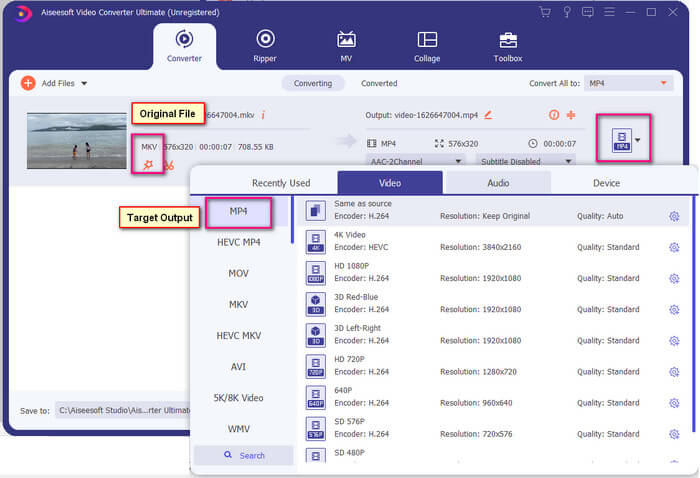
Pasul 4. Odată ce formatul este setat, faceți clic pe Conversia tuturor butonul pentru a începe procesul de conversie. După terminarea conversiei, va apărea folderul în care este salvat fișierul.
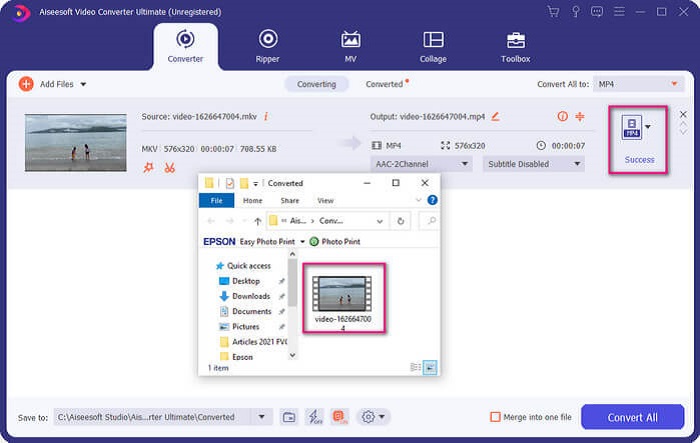
Există mai multe cu Ultimate video converter. Puteți verifica lista de avantaje și dezavantaje de mai jos pentru a cunoaște alte funcții bune pe care le oferă.
● Acest instrument face conversie în doar trei secunde.
● Are tehnologie de accelerare care poate îmbunătăți fișierul convertit.
● Acceptă calitate HD.
● Are funcții de editare, cum ar fi adăugarea de filtre și efecte de bază.
● Puteți regla subtitrările și pista audio.
În orice caz că sunteți în căutarea unui convertor gratuit, puteți lua în considerare și Convertor video online FVC gratuit. Este posibil să nu fie la fel de bun ca Ultimate Video Converter, este pentru a face față în continuare. Cu siguranță, poate converti fișierul și îl poate face compatibil cu Plex sau DivX. Tot ce trebuie să faci este…
Pasul 1. Lansați instrumentul vizitând pagina oficială din descriere.
Pasul 2. Încărcați videoclipul făcând clic Adăugați fișiere pentru a converti.
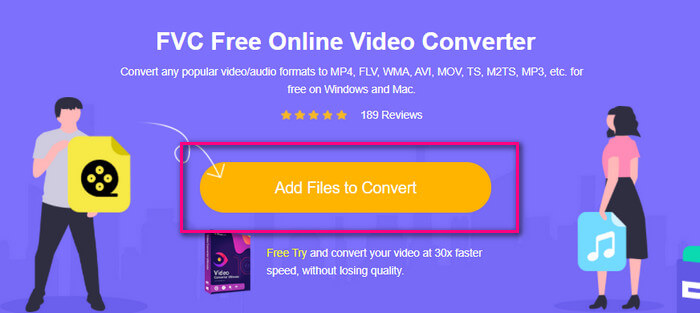
Pasul 3. Schimbați formatul evidențiind cercul de mai jos.
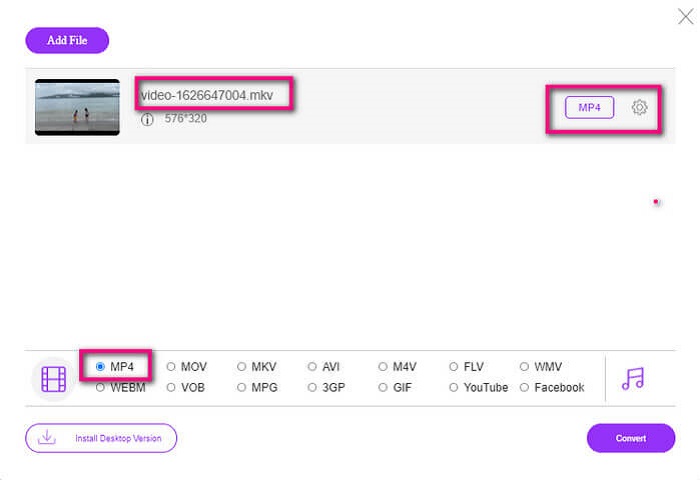
Pasul 4. În cele din urmă, faceți clic pe Convertit butonul și selectați locația fișierului în care doriți să fie salvat fișierul. De acolo click Bine. Puteți face clic pe Pliant pictograma pentru a vedea fișierul convertit.
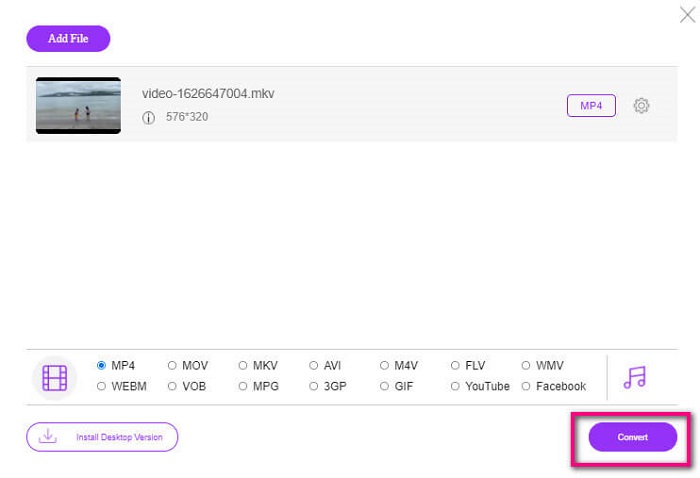
Lecturi suplimentare
Redați MKV în Windows Media Player
Partea 4. Mai multe informații despre redarea fișierelor MKV pe PS4
Cât costă un PS4?
Prețul de vânzare cu amănuntul este de 399,99 USD în Statele Unite, iar în Canada este de 399,99 USD. Prețurile pot varia în funcție de prețul cu amănuntul din țara dumneavoastră.
Există posibilitatea de a juca CC sau Close Caption MKV pe PS4?
Da este. Este in Setări de accesibilitate. Calea este să mergi pe PS4 Setări, Accesibilitate și apoi selectați Afișați subtitrări. De acolo click Opțiuni pentru a activa subtitrarea.
Dacă PS4 acceptă MKV, de ce nu sunt redate fișierele mele?
După cum sa menționat mai sus, trebuie să vă asigurați că fișierul MKV îndeplinește standardul playerului pe care îl utilizați. Trebuie doar să verificați cerințele pentru PS4 sau alt server de streaming media. Majoritatea serverelor media au, de asemenea, clasificare pentru a reda fișiere MKV.
Care sunt formatele acceptate de PS4?
Există mai multe formate de fișiere acceptate de PS4. Dar veți observa că majoritatea formatelor sunt necomprimate și dețin un fișier mare. Deși le suportă și pe cele necomprimate precum Mp4. Între timp, iată lista de formate despre care vorbim: MKV, AVI, MPEG-2 PS, MPEG-2 TS, AVCHD și XAVC și MP4.
Concluzie
În concluzie, există multe moduri în care puteți reda direct sau indirect fișiere MKV pe PS4. Ceea ce au fost enumerate sunt mediile cele mai frecvent utilizate. DivX Stream Server și Plex sunt doar câteva alternative pe care le puteți folosi. Este foarte recomandat să convertiți fișierul pentru a evita problemele și procesele prea mari.



 Video Converter Ultimate
Video Converter Ultimate Screen Recorder
Screen Recorder


